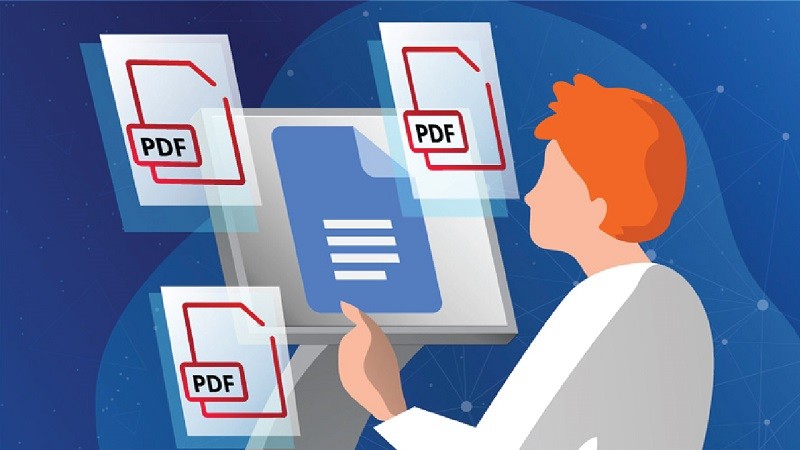 |
Để chuyển file DOC sang PDF trên máy tính, bạn có thể tham khảo các bước thực hiện sau đây:
Bước 1: Đầu tiên, bạn hãy truy cập vào trang Google Docs mà mình muốn chuyển thành PDF. Sau đó, bạn bấm vào Tệp trên thanh Menu như hình bên dưới.
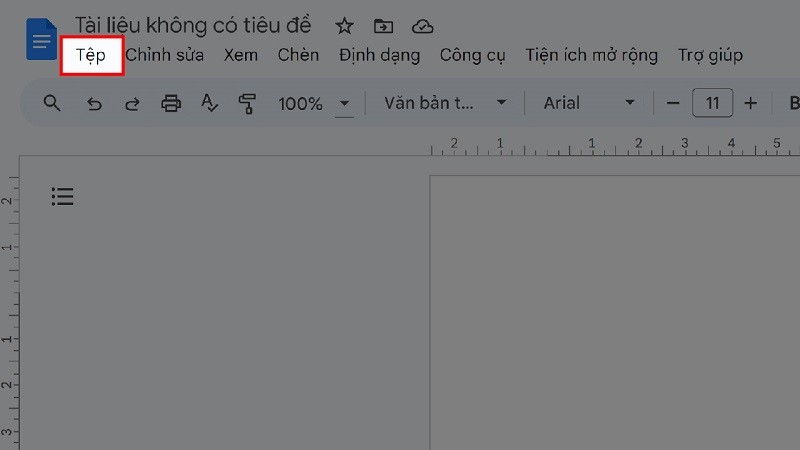 |
Bước 2: Lúc này, trên màn hình sẽ hiện thị một số lựa chọn với Tệp của bạn như hình bên dưới và bạn chọn vào mục Tải xuống nha.
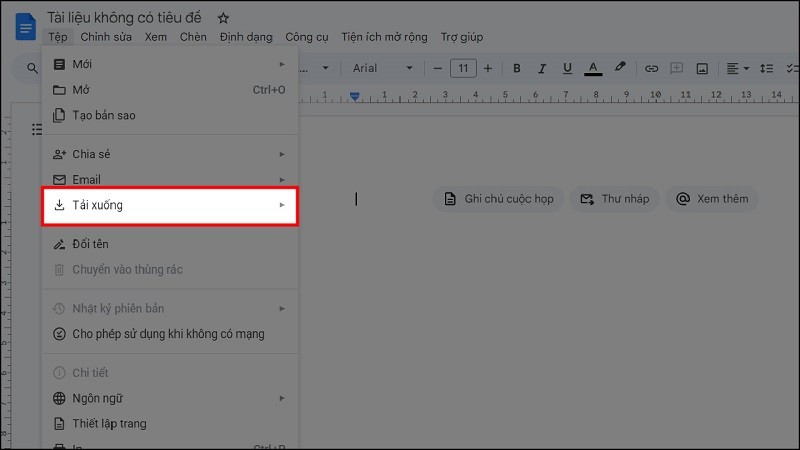 |
Bước 3: Tiếp đến, bạn chọn lưu tiệp với định dạng Tài liệu PDF(.pdf) để tiến hành chuyển sang file PDF là được.
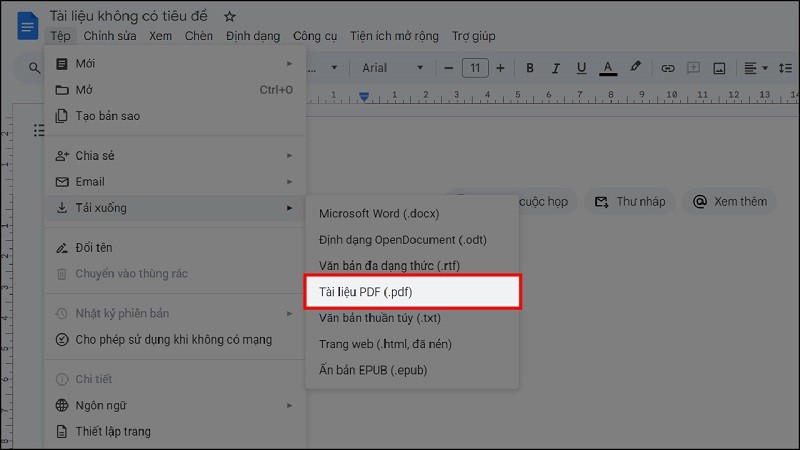 |
Bước 4: Sau khi tải xong tệp thì sẽ xuất hiện định dạng PDF như hình minh họa bên dưới và bạn hãy ấn vào nó để xem trước tài liệu nha.
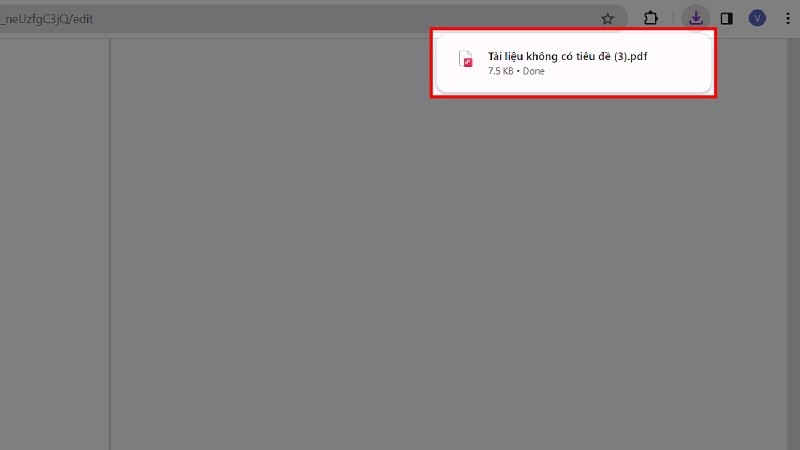 |
Bước 5: Tại bản xem trước, bạn hãy nhấn chọn biểu tượng Tải xuống ở phía trên bên phải tài liệu nằm cạnh bên biểu tượng In để tiến hành tải file PDF về máy.
Bước 6: Cuối cùng, bạn chỉ cần đổi tên cho tài liệu rồi nhấn Save là xong rồi.
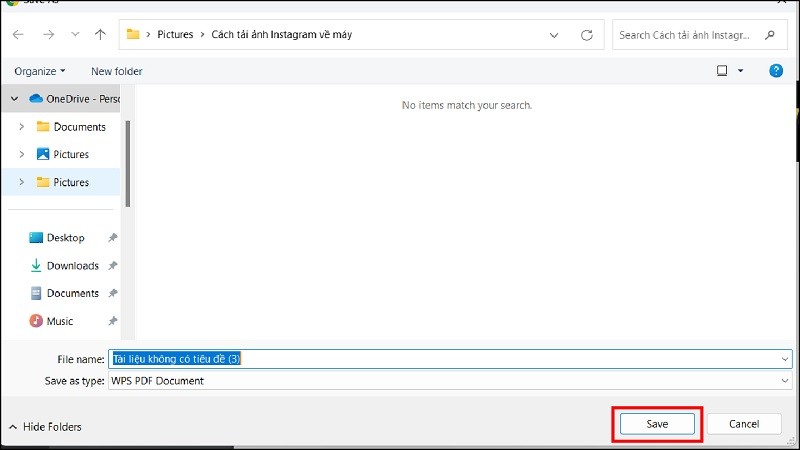 |
Bài viết trên đã hướng dẫn các bạn cách chuyển file DOC sang PDF trên Google Docs. Chúc bạn thực hiện thành công.

| 2 Cách tra cứu số điện thoại công an xã đơn giản nhất Tra cứu số điện thoại công an xã giờ đây không còn quá khó khăn, bạn chỉ cần dùng Zalo hoặc mở Google Maps thực ... |

| Khắc phục lỗi không mở được đèn flash trên Xiaomi đơn giản, hiệu quả Bạn đang dùng điện thoại Xiaomi và gặp phải lỗi không thể mở đèn flash trên thiết bị của mình. Đừng quá lo lắng, bài ... |
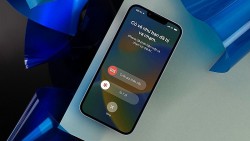
| Hướng dẫn cách sử dụng tính năng phát hiện va chạm trên iPhone Trên iPhone có một tính năng rất hữu ích đó là phát hiện va chạm, giúp người dùng tự động liên lạc với SOS khi ... |

| Khắc phục lỗi Zalo không gọi được trên máy tính đơn giản, hiệu quả Bạn đang gặp vấn đề khi thực hiện cuộc gọi Zalo trên máy tính nhưng chưa biết cách khắc phục. Hãy tham khảo ngay cách ... |

| Apple được TSMC ưu ái cung cấp chip chuẩn 2nm Apple tiếp tục nhận được sự ưu ái từ TSMC trong việc cung cấp chip chuẩn 2nm mới, trước đó nhà sản xuất iPhone cũng ... |

































